Как перевести деньги с карты Тинькофф
Как перевести деньги с карты Тинькофф на другую карту?
Вы можете перевести деньги на карту любого банка через личный кабинет на Tinkoff.ru и мобильное приложение Тинькофф. Для этого зайдите в раздел «Платежи» → «Переводы». Там вы увидите такие варианты переводов:
Если с нашей стороны будет комиссия, мы предупредим о ней.
Как перевести деньги с карты Тинькофф по номеру карты?
По номеру карты можно перевести деньги в любые российские банки и за границу в некоторые иностранные банки. В какие иностранные банки доступны переводы по номеру карты
В какие иностранные банки доступны переводы по номеру карты
В приложении Тинькофф:
Выберите вкладку «Платежи» → «Переводы» → «По номеру карты».
Введите номер карты получателя и сумму перевода, а затем нажмите «Перевести».
В личном кабинете на Tinkoff.ru:
Выберите раздел «Платежи» → «Перевести» → «По номеру карты».
Введите номер карты получателя и сумму перевода, а потом нажмите «Перевести».
Как перевести деньги по номеру карты за границу?
Доступно для переводов физическим лицам. Следуйте инструкции.
В приложении Тинькофф:
Выберите вкладку «Платежи» → «Переводы» → «По номеру карты».
Введите номер карты получателя и сумму перевода, а затем нажмите «Перевести».

В личном кабинете на tinkoff.ru:
Выберите раздел «Платежи» → «Перевести» → «По номеру карты».
Введите номер карты получателя и сумму перевода, а потом нажмите «Перевести».
Переводы доступны в Киргизию, Абхазию, Армению, Беларусь, Казахстан, Таджикистан, Южную Осетию. В какие иностранные банки доступны переводы по номеру карты
Без комиссии при переводах до 20 000 ₽ в месяц и до 50 000 ₽ с подпиской Tinkoff Pro и сервисом Tinkoff Black Premium. Комиссия 1,5% взимается от суммы превышения бесплатных лимитов, минимум 30 ₽. Например, с перевода 30 000 ₽ с карты Tinkoff Black без подписки Tinkoff Pro и премиального сервиса комиссия будет взиматься с 10 000 ₽ и составит 150 ₽.
Валюта: можно переводить любые доступные валюты, однако при переводе любая валюта будет конвертирована в рубли, а затем — в валюту счета получателя перевода. Чтобы избежать издержек при конвертации валют, рекомендуем отправлять рубли.
Лимиты: до 20 переводов в сутки, до 1 000 000 ₽ в сутки и до 5 000 000 ₽ в месяц.
Как перевести деньги с карты Тинькофф по номеру телефона?
В приложении Тинькофф:
Выберите раздел «Платежи» → «Переводы по телефону» → «По номеру телефона».
Введите номер телефона или выберите его из вашей адресной книги.
Укажите сумму перевода и нажмите «Перевести».
В личном кабинете на Tinkoff.ru:
Выберите раздел «Платежи» → «Перевести» → «По номеру телефона».
Укажите номер телефона получателя.
Введите сумму перевода и нажмите «Перевести».
Если с нашей стороны будет комиссия, мы предупредим о ней.
Как перевести деньги с карты Тинькофф по номеру договора?
В приложении Тинькофф:
Выберите раздел «Платежи» → «Переводы» → «По номеру договора».

Введите номер договора или отсканируйте QR‑код, если получатель вам его прислал.
Укажите сумму перевода и нажмите «Перевести».
В личном кабинете на Tinkoff.ru:
Выберите раздел «Платежи» → «Перевести» → «По номеру договора».
Укажите номер договора получателя.
Введите сумму перевода и нажмите «Перевести».
Если с нашей стороны будет комиссия, мы предупредим о ней.
Как перевести деньги с карты Тинькофф по QR‑коду?
Перевести деньги по QR‑коду можно только в приложении Тинькофф:
Выберите раздел «Платежи» → «Действия» → «Оплатить по QR‑коду».
Отсканируйте QR‑код.
Укажите сумму перевода и нажмите «Перевести».
Если с нашей стороны будет комиссия, мы предупредим о ней.
Как перевести деньги с карты Тинькофф по банковским реквизитам?
В приложении Тинькофф:
Выберите раздел «Платежи» → «Переводы» → «По номеру счета».
Укажите реквизиты: БИК банка и счет получателя.
Введите сумму перевода и нажмите «Перевести».
В личном кабинете на Tinkoff.ru:
Выберите раздел «Платежи» → «Перевести» → «По реквизитам».
Укажите реквизиты: БИК банка и счет получателя.
Введите сумму перевода и нажмите «Перевести».
Если с нашей стороны будет комиссия, мы предупредим о ней.
В какие иностранные банки доступны переводы по номеру карты?
Переводы доступны в банки Абхазии, Армении, Беларуси, Казахстана, Киргизии, Таджикистана, Южной Осетии.
Абхазия
Любые банки.
Армения
На карты любых банков с платежной системой «АрКа» и в Банк ВТБ (Армения).
Беларусь
На карты любых банков с платежной системой «Белкарт».
Казахстан
Сбербанк России (Казахстан).
Киргизия
На карты любых банков с платежной системой «ЭЛКАРТ».
Таджикистан
На карты любых банков с платежной системой «Корти Милли» и Express Pay.
Южная Осетия
На карты любых банков с платежной системой «Мир» Национального банка Республики Южная Осетия.
Как перевести деньги между картами разных банков через Тинькофф?
Перевести деньги можно в приложении Тинькофф и в личном кабинете на сайте Tinkoff. ru — по номеру карты или по номеру договора.
ru — по номеру карты или по номеру договора.
В приложении Тинькофф:
Выберите раздел «Платежи» → «Переводы» → «С карты на карту».
Сверху выберите новую карту, с которой хотите перевести деньги, и укажите ее реквизиты: номер, срок действия, CVC.
Введите номер карты получателя и сумму перевода. Рядом с суммой отобразится размер комиссии.
Нажмите «Перевести». При переводе может запрашиваться СМС‑код — это требование банка, выпустившего карту.
В личном кабинете:
Выберите раздел «Платежи» → «Перевести» → «По реквизитам».
Введите номер карты, с которой собираетесь переводить. Укажите срок ее действия и CVC.
Введите номер карты или договора получателя, сумму перевода. Рядом с суммой отобразится размер комиссии.
Нажмите «Перевести». При переводе может запрашиваться СМС‑код — это требование банка, выпустившего карту.

Срок зачисления денег на карту — от нескольких секунд до одного дня. Если переводите, авторизовавшись в личном кабинете или приложении, то максимальная сумма перевода — 1 000 000 ₽, а в месяц можно перевести до 5 000 000 ₽. Без авторизации максимальная сумма перевода — 100 000 ₽, в сутки можно сделать не более 5 переводов, а сумма переводов за календарный месяц не может превышать 500 000 ₽.
Комиссия за перевод с карт Тинькофф зависит от тарифа: например, при переводе с кредитной карты всегда есть комиссия, а при переводе с дебетовой — только при превышении ежемесячных лимитов. За переводы с карт других банков — комиссия 1,5%, но минимум 30 ₽. Банки-эмитенты могут взимать дополнительные комиссии при переводе с их карт.
Какая комиссия за переводы с дебетовой карты Тинькофф на другую карту?
На карту Тинькофф — комиссии нет.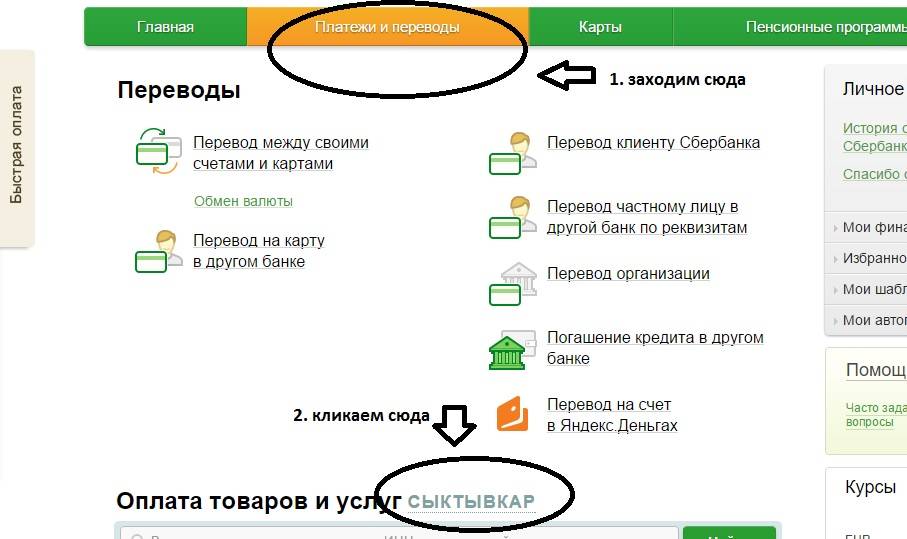
На карты сторонних банков можно перевести без комиссии 20 000 ₽ за расчетный период, 50 000 ₽ — для премиальных карт. Лимит действует на переводы по номеру карты в другой банк в приложении Тинькофф или в специальном сервисе на сайте Tinkoff.ru.
Если выйдете за лимит, комиссия составит 1,5% от суммы превышения, минимум 30 ₽. Например, если перевести 30 000 ₽, банк возьмет комиссию только с 10 000 ₽ — это 150 ₽.
Чтобы проверить израсходованный лимит бесплатных переводов в этом расчетном периоде, в приложении или личном кабинете выберите счет → «Лимиты» → «Бесплатные переводы».
Крупные суммы переводите банковским переводом по реквизитам — комиссии за него нетОбратите внимание, что комиссию за перевод могут брать банки, выпустившие стороннюю карту.
Какой срок зачисления денег на карту?
Сроки зачисления зависят от типа перевода:
Если эти сроки вышли, а перевода все еще нет, напишите в чат службы поддержки в приложении Тинькофф или в личном кабинете — мы разберемся.
Какие лимиты переводов с карты на карту?
Есть технические и тарифные лимиты.
Тарифные лимиты — это ограничения вашего тарифа. Их можно изменить, выбрав другой класс карты или перейдя на другую программу лояльности. Вот эти лимиты:
Технические лимиты изменить нельзя. Технически с карты получится сделать:
Банк, выпустивший вашу карту, может ввести дополнительные лимиты на переводы по карте — уточните их в службе поддержки вашего банка.
Как проверить лимиты на бесплатные переводы?
В приложении Тинькофф выберите счет → значок ⚙️ в верхнем правом углу → «Тарифные лимиты» → «Бесплатные переводы».
В личном кабинете на Tinkoff.ru выберите счет в меню слева → «Лимиты» → «Бесплатные переводы».
Как отследить перевод денег на карту?
Из Тинькофф деньги уходят моментально. На счет получателя они поступают в срок от нескольких минут до одного дня.
Чтобы убедиться, что списанные деньги дошли до получателя, обратитесь в его банк, сообщив данные транзакции, указанные в квитанции.
Чтобы открыть квитанцию, нажмите на транзакцию в ленте операций, а потом на значок «Выслать чек»Если через 5 дней после перевода получателю не пришли деньги, обратитесь в его банк — понадобятся данные транзакции, указанные в квитанции.
Сделал перевод на карту другого банка.
 Почему он не зачислен?
Почему он не зачислен?Переводы с карты на карту всегда зачисляются на указанную при переводе карту. Обычно деньги приходят моментально, иногда — в течение дня.
Скорее всего, получатель перевода не получил уведомление о переводе, проглядел ваш перевод или не может его идентифицировать, потому что не видит реквизиты карты, с которой поступили деньги.
Чтобы убедиться, что вы правильно указали реквизиты для перевода, проверьте их в квитанции.
Чтобы открыть квитанцию, нажмите на транзакцию в ленте операций, а потом на значок «Выслать чек»Если через 5 дней после перевода получателю так и не пришли деньги, обратитесь в его банк — понадобятся данные транзакции, указанные в квитанции.
Облагаются ли переводы на карту налогами?
Нет. Налогом облагаются только доходы.
Налогом облагаются только доходы.
Налог не надо платить с любого перевода, который не связан с получением дохода. Это могут быть подарки, алименты, стипендии, возврат долга. Если родственники или друзья перевели вам деньги на карту, налог платить не надо.
Налог надо платить только с вашего дохода. Это те поступления на карту, которые принесли вам выгоду: например, зарплата или работа по договору оказания услуг. В большинстве таких случаев считать и перечислять в бюджет НДФЛ вам не нужно: это сделает бухгалтерия или работодатель.
Получилось найти ответ?
Как получить перевод денег на карту?
Чтобы получить перевод на карту, установите приложение KoronaPay и войдите в него по тому номеру телефона, который отправитель указал при отправке перевода.
Когда вам приходят деньги, в истории появляется входящий перевод.
Если в вашей стране можно получить перевод на карту, приложение сразу это предложит. Если нет — мы покажем карту пунктов выдачи наличных, чтобы вы нашли самый удобный вам.
Если вам важно знать, когда отправитель отправил деньги, и когда они пришли, нажмите на входящий перевод в истории. Откроется экран с подробностями перевода, где вы сможете это посмотреть.
Чтобы получить перевод на карту, нажмите красную кнопку «Получить перевод на карту» на экране истории или в подробностях перевода.
Входящий перевод
Экран входящего перевода
На экране перевода будет информация о курсе конвертации и предложение включить уведомление о том, что деньги поступили.
Уведомление платное. Оно может пригодиться, если ваш банк не присылает вам уведомления о том, что на карту пришли деньги, но вам важно это узнать.
Некоторые банки зачисляют деньги на карту до нескольких рабочих дней. Срок зачисления вам могут подсказать в поддержке вашего банка.
Если ещё одно уведомление вам не нужно, вы можете его отключить.
Уведомление можно не подключать
Имя и фамилия получателя
Выберите ваши имя и фамилию из предложенного списка.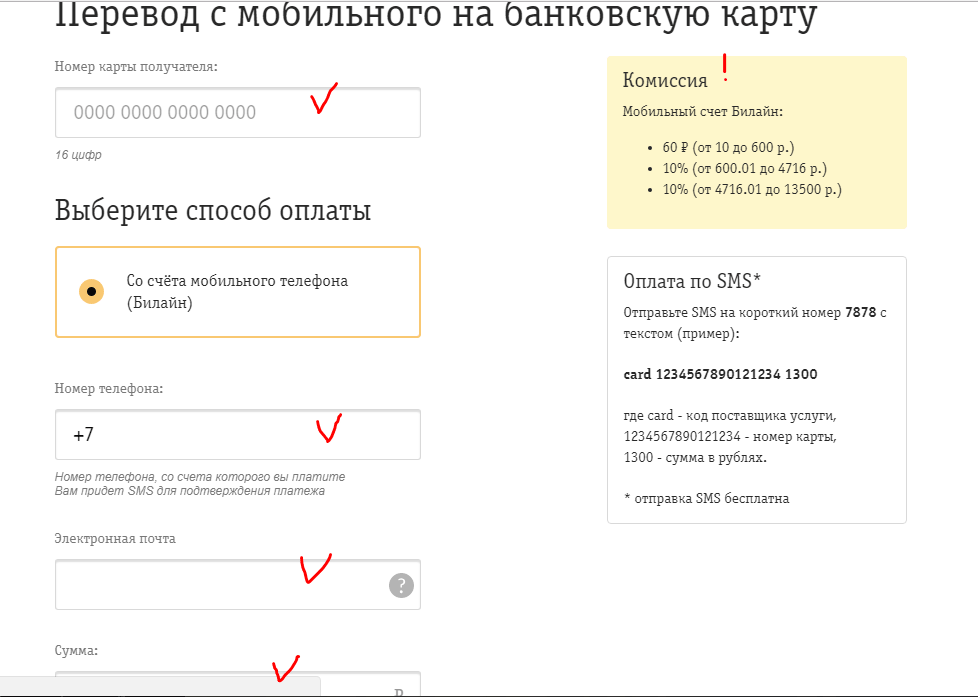
Здесь важно выбрать те имя и фамилию, которые отправитель указал при отправке перевода.
Если отправитель ошибся, вы можете попросить его отредактировать перевод. Данные обновятся сразу после редактирования — и вы сможете ещё раз попробовать получить деньги.
Важно: у вас есть только 2 попытки правильно выбрать имя и фамилию получателя. Если вы 2 раза выберете неправильно, то получить деньги вы сможете только наличными в пункте выдачи.
Выбирайте внимательно
Банковская карта получателя
Введите номер вашей банковской карты, на которую вы хотите получить деньги.
После ввода первых 6 цифр приложение определит платёжную систему вашей карты.
Мы работаем только с картами платёжных систем VISA, Mastercard, Maestro и МИР.
Приложение также может не принять другие типы карт. Например, нельзя зачислить деньги на предоплаченную карту.
Если приложение не может зачислить деньги на вашу карту, вы можете попробовать ввести номер другой вашей карты или получить деньги наличными в пункте выдачи.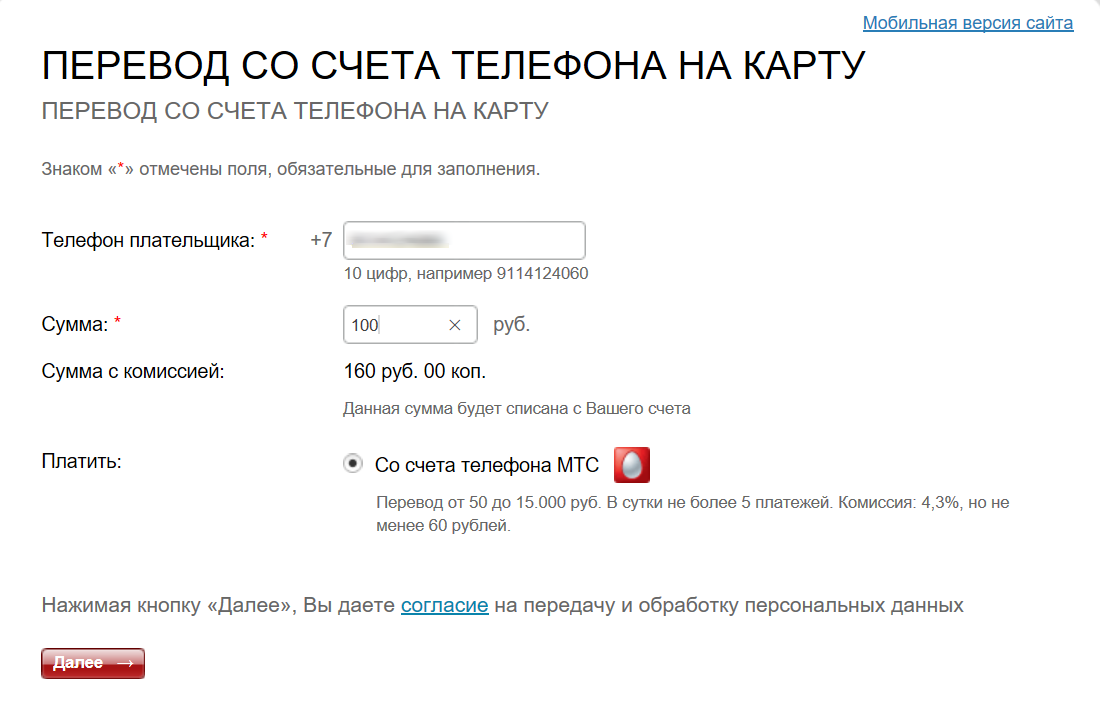
Если всё в порядке, и на вашу карту можно зачислить деньги, приложение сразу их отправит.
То, как быстро деньги придут, зависит теперь только от вашего банка.
Если вам нужна квитанция о переводе, вы можете оставить нам свой email — мы вам её сразу пришлём.
Также на финальном экране перевода вы можете посмотреть полные подробности об операции, если понадобится. Позже вы сможете найти их в истории — в подробностях нужного перевода.
Готово!
История переводов
В истории переводов видно, что перевод отправлен на карту.
В подробностях перевода даже видно, когда.
Подробности перевода
Приложение банка
Деньги пришли. Столько же, сколько и отправляли.
В приложении банка не показано, кто отправил перевод. Чтобы посмотреть эту информацию, нужно будет вернуться в приложение KoronaPay.
Как использовать Google Translate различными способами
Быстрые ссылки
- Что такое Google Translate?
- Что может Google Translate?
- Насколько хорош Google Translate?
- Как использовать Google Translate в Google Chrome
- Как использовать Google Translate в поиске Google
- Перевод с помощью камеры
- Как использовать Google Переводчик офлайн
- Как переводить с помощью Google Ассистента
- Как переводить в наушниках
- Перевод иероглифов
Google Translate — отличный инструмент для быстрого понимания человека чужие слова на языке, которым вы не владеете, или читать. Есть много способов использовать Google Translate в Интернете, на телефоне и даже с камерой смартфона.
Есть много способов использовать Google Translate в Интернете, на телефоне и даже с камерой смартфона.
Итак, если вы хотите быстро перевести текст, чтобы вы могли его понять или чтобы вы могли поговорить с тем, кто не говорит на вашем родном языке, то это отличный бесплатный инструмент для использования.
Продолжайте читать, чтобы узнать обо всех способах использования Google Translate и о том, как он может вам помочь.
Что такое Google Translate?
По своей сути Google Translate — это инструмент, который вы можете использовать для перевода самых разных вещей в своей повседневной жизни. Вы можете получить к нему доступ через специальный веб-сайт, приложение для смартфона, расширения браузера, через Google Assistant, напрямую через результаты поиска Google и многое другое.
Google Translate можно использовать для перевода на множество различных языков. В 2022 году Google объявил, что может обрабатывать 133 различных языка с помощью своей службы перевода. В некоторых случаях вы даже можете скачать их, чтобы переводить и в автономном режиме.
В некоторых случаях вы даже можете скачать их, чтобы переводить и в автономном режиме.
Одним из самых важных моментов для нас является способность Google Translate автоматически распознавать языки, поэтому, если вы даже не уверены, что пытаетесь прочитать, вам не нужно беспокоиться, так как Google будет знать.
Что может Google Translate?
Переводчик Google с годами становится все лучше и лучше. Теперь система может обрабатывать переводы на многие языки самыми разными способами:
- Базовый перевод текста — очевидно, что вы можете использовать Google Translate для текстовых блоков. Если у вас есть предложение, абзац или даже больше текста, вы можете просто скопировать и вставить его в Google Translate и использовать систему для перевода этого текста на ваш родной язык. Его также можно использовать для перевода целых веб-страниц, если сайт, который вы читаете, еще не предлагает вариант на вашем родном языке.
- Перевод камеры в режиме реального времени — Google Translate может переводить в реальном времени все, на что указывает камера, с помощью Google Lens.
 Это означает, что вы можете использовать его, чтобы делать такие вещи, как быстрый перевод меню в ресторане или дорожных знаков в другой стране, которую вы посещаете.
Это означает, что вы можете использовать его, чтобы делать такие вещи, как быстрый перевод меню в ресторане или дорожных знаков в другой стране, которую вы посещаете. - Устный перевод в режиме реального времени — Google Translate также работает через Google Assistant, предлагая вам перевод речи в реальном времени. Если у вас есть наушники с поддержкой Google Assistant (например, Google Buds), вы можете использовать их для понимания иностранной речи.
- Перевод фотографий — через приложение вы также можете переводить текст на изображениях и скриншотах. Таким образом, вы можете сделать снимок, а затем заставить приложение перевести текст для вас.
- Почерк — Google также может переводить рукописный текст, хотя успех здесь будет зависеть от того, насколько аккуратно написан текст.
Насколько хорош Google Translate?
Переводчик Google значительно улучшился за последние несколько лет, хотя он все еще не идеален.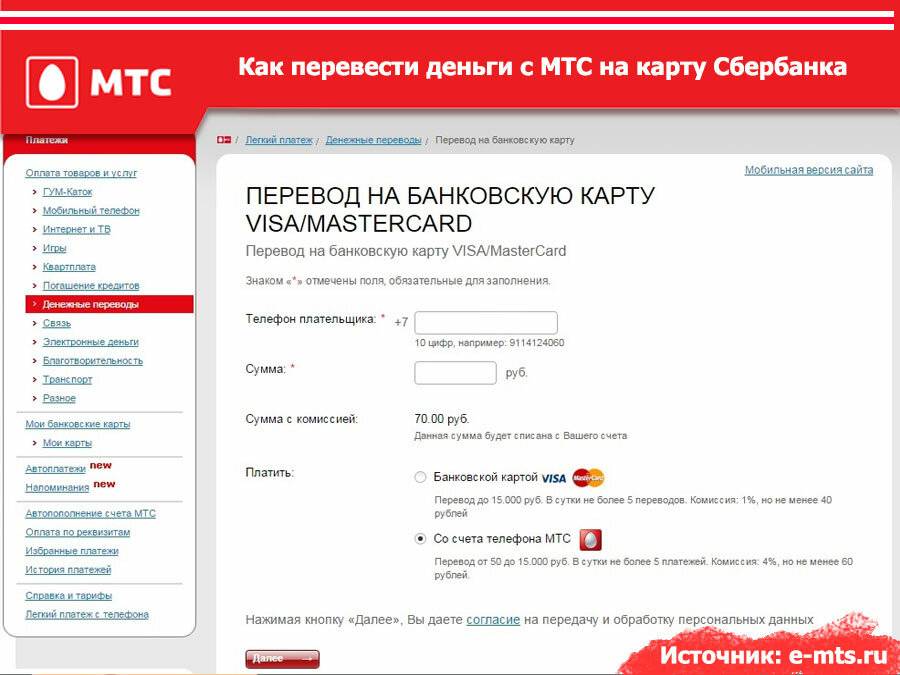 Вам не удастся убедить носителей языка в том, что вы вдруг свободно говорите на их языке.
Вам не удастся убедить носителей языка в том, что вы вдруг свободно говорите на их языке.
Тем не менее, он не обязательно использует дословный дословный перевод текста, а вместо этого использует машинное обучение, чтобы обеспечить достаточно точный перевод того, что вы просили просмотреть.
Иногда вы обнаружите, что это случайность, а иногда это блестяще. Тем не менее, его можно использовать бесплатно, поэтому вы не можете слишком много жаловаться на результаты!
Как использовать Google Translate в Google Chrome
Поскольку это продукт Google, вы не удивитесь, узнав, что Google Translate можно легко использовать в Google Chrome. Если вы находитесь на странице на другом языке и хотите узнать, о чем текст, просто выделите конкретный текст, а затем щелкните правой кнопкой мыши. В появившемся меню вы можете выбрать либо Google Translate, либо «Перевести выделенное на…» (ваш язык).
Google также достаточно умен, чтобы распознавать, когда вы просматриваете контент на другом языке, и дает вам возможность перевести все, что есть на странице.
В верхней части браузера в адресной строке вы должны найти маленькую черно-белую иконку Google Translate. Нажмите на это, и появится всплывающее окно с возможностью переключения языка на ваш родной язык (или другой выбранный язык). Вся страница будет отображаться на другом языке в мгновение ока.
Как использовать Google Translate в поиске Google
Если ваш браузер настроен по умолчанию на Google в качестве домашней страницы, то это хорошая новость, так как вы можете быстро использовать Google Translate непосредственно из результатов Google.
Это полезно, если у вас есть текст откуда-то, который нужно перевести. Если это в электронном письме, документе или просто где-то еще, и вы можете скопировать и вставить его, то это быстрый способ сделать это.
Просто найдите «Перевести» в Google, и вы увидите диалоговое окно для ввода текста. Вставьте его в левое поле, а затем выберите язык из раскрывающегося списка и язык, на который вы хотите перевести, в правом раскрывающемся списке.
Затем вы можете поменять их местами, если хотите перевести наоборот.
Этот инструмент удобен тем, что вы также можете увидеть кнопки микрофона и динамика в полях перевода. Если вы нажмете на микрофон, вы сможете использовать свой голос (или чей-то еще), чтобы записать язык, а затем перевести его. В то время как кнопка динамика заставит Google прочитать вам перевод. Это даст вам представление о том, как это звучит на переведенном языке и как это сказать, если вам нужно с кем-то поговорить.
Переводите с помощью камеры
Google Translate также интегрирован в Google Lens. Это означает, что вы можете использовать это приложение, чтобы получить прямую трансляцию того, на что указывает камера вашего смартфона. Для этого просто:
- Установите приложение Google Lens на свой телефон
- Откройте приложение
- Нажмите на опцию перевода
- Наведите камеру на текст, который вы пытаетесь перевести
- Смотрите, как он переводится на родной язык
Если вы обнаружите, что это по какой-то причине не работает, вы можете нажать в верхней части экрана, чтобы изменить параметры языка.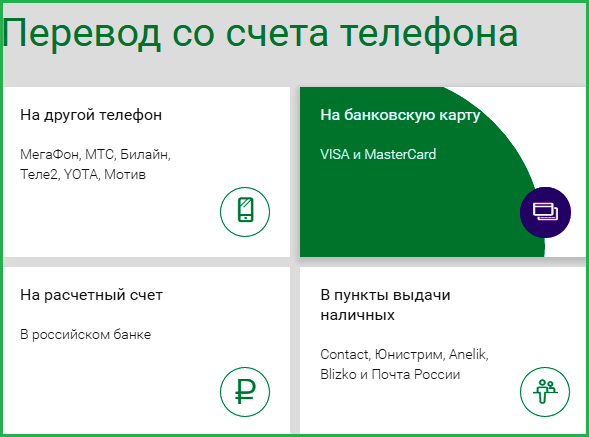 По умолчанию он настроен на автоматическое определение языка, но это может означать, что ошибка возникает с похожими языками, поэтому вы можете щелкнуть, чтобы перейти к конкретному языку, который вы пытаетесь перевести.
По умолчанию он настроен на автоматическое определение языка, но это может означать, что ошибка возникает с похожими языками, поэтому вы можете щелкнуть, чтобы перейти к конкретному языку, который вы пытаетесь перевести.
Другой вариант — сделать снимок с помощью Google Lens, а затем вместо этого перевести фотографию. Это может быть более точным, чем живой перевод, особенно если у вас не очень твердая рука.
Как использовать Google Translate в автономном режиме
Если вы беспокоитесь об использовании данных или собираетесь в поездку за границу, где роуминг будет дорогостоящим, вы, возможно, подумали об офлайн-переводах. Хорошей новостью является то, что Google упрощает использование своего приложения без использования данных, если вы планируете заранее. Вы можете загрузить языки в приложение Google Translate, чтобы использовать их позже без особых хлопот. Для этого:
- Откройте приложение Google Translate на телефоне
- Нажмите кнопку языка в нижней части экрана
- На следующей странице выберите кнопку загрузки рядом с языком, с которого вы хотите перевести
- Затем вы увидите предупреждение об использовании данных для этой загрузки (сделайте это через Wi-Fi, если необходимо)
- Нажмите, чтобы загрузить, и подождите, пока загрузка не произойдет.
 Нет ничего лучше, чем быть готовым. Google
Нет ничего лучше, чем быть готовым. GoogleКак переводить с помощью Google Assistant
Всеми любимый помощник (кроме ChatGPT, конечно) также может работать как инструмент для перевода. С помощью Google Assistant вы можете включить режим переводчика и переводить входящие и исходящие разговоры на лету.
Возможности перевода Google Assistant доступны на телефонах Android и iOS, а также на различных устройствах Google Assistant. Так что, если вы находитесь вне дома и нуждаетесь в переводах, или у вас дома есть кто-то, с кем вам нужно поговорить, Google всегда готов помочь.
Эта система перевода в реальном времени не поддерживает столько языков, сколько Google Translate в Интернете, но все же это полезный инструмент.
Чтобы использовать Google Assistant для перевода, скажите:
- Hey Google, будь моим переводчиком испанского
- Ok Google, будь моим переводчиком итальянского
- Hey Google, включи режим переводчика
- или аналогичный
Помимо использования Google Assistant для перевода также можно использовать наушники, если они поддерживают Google Assistant.
 Наиболее очевидным выбором здесь являются Google Pixel Buds, но подойдут и другие наушники. Очевидно, для этого требуется микрофон в наушниках, чтобы Google Assistant мог слышать вас и другого динамика.
Наиболее очевидным выбором здесь являются Google Pixel Buds, но подойдут и другие наушники. Очевидно, для этого требуется микрофон в наушниках, чтобы Google Assistant мог слышать вас и другого динамика.Для этого:
- Вставьте наушники и убедитесь, что они подключены и включены. вы переводите)
- Начните говорить
У вас также могут быть элементы управления, чтобы просто нажать и удерживать наушники, чтобы активировать режим разговора. Затем вам нужно будет нажать кнопку другого языка, когда вы будете готовы прослушать язык и перевести его. Посмотрите видео выше, чтобы увидеть пример этого в действии.
Google
Перевод иероглифов
Хорошо, это технически не через Google Translate (пока), но Google сделал возможным использование инструмента для перевода древних иероглифов.
Фабрициус, как известно, представляет собой инструмент, обученный машинным обучением распознавать древнеегипетский язык и переводить его на английский.
 Это не идеально, но это отличная демонстрация того, как технологии могут помочь нам получить доступ к другим языкам, даже к давно забытым.
Это не идеально, но это отличная демонстрация того, как технологии могут помочь нам получить доступ к другим языкам, даже к давно забытым.Как использовать ChatGPT в качестве инструмента языкового перевода
Хотя ChatGPT не предназначен специально для перевода, чат-бот AI быстро становится надежным инструментом перевода. Обученный на большом количестве текстов на десятках языков и развернутый в диалоговом интерфейсе, ChatGPT предлагает беспрецедентную гибкость перевода, значительно большую, чем могут предложить традиционные инструменты перевода.
Однако, чтобы максимально эффективно использовать ChatGPT в качестве инструмента для перевода, вам нужно проявить творческий подход к подсказкам. Мы сделали сложную часть — вот как добиться наилучших результатов от ChatGPT как инструмента перевода.
Зачем использовать ChatGPT для перевода?
Google Translate, Microsoft Translator и DeepL — одни из самых популярных сервисов перевода в Интернете. Есть также десятки других, предлагающих впечатляющую точность, бесплатный доступ и охватывающих десятки языков.
 Так почему же стоит выбрать ChatGPT? Что делает ChatGPT хорошим инструментом для перевода?
Так почему же стоит выбрать ChatGPT? Что делает ChatGPT хорошим инструментом для перевода?Ну, в отличие от почти всех популярных инструментов перевода, интерактивный характер ChatGPT делает его выдающимся инструментом перевода. С другими инструментами перевода вы предоставляете текст, получаете перевод, и все. Будет ли это лучший перевод, который вы можете получить, не имеет значения — вы застряли с ним.
С помощью ChatGPT вы можете настраивать переводы в соответствии со своими конкретными потребностями и оставлять отзывы о корректировках, которые вы хотели бы видеть. Например, вы можете настроить тон и стиль и принять во внимание некоторые культурные коннотации и региональные различия в значении слов, чего не могут сделать специальные инструменты перевода, такие как Google Translate.
Если вам интересно, как ChatGPT сочетается с Google Translate в качестве инструмента перевода, вот сравнение ChatGPT и Google Translate.
Как переводить с помощью ChatGPT
Переводить с помощью ChatGPT очень просто.
 Все, что вам нужно сделать, это предоставить текст, который вы хотите перевести, указать язык, на который вы хотите его перевести, а ChatGPT сделает все остальное.
Все, что вам нужно сделать, это предоставить текст, который вы хотите перевести, указать язык, на который вы хотите его перевести, а ChatGPT сделает все остальное.1. Предоставление контекста
Одним из ключевых преимуществ ChatGPT по сравнению с популярными инструментами перевода, такими как Google Translate, является его способность точно учитывать контекст текста при создании переводов. Учет контекста может быть разницей между простым переводом отдельных слов в предложении и созданием перевода, который действительно отражает намерение автора или говорящего.
Возьмем, к примеру, испанское предложение «Gracias por preguntar, pero estoy bastante seguro aquí». Google Translate выдает в качестве перевода «Спасибо, что спросили, но я почти уверен». Хотя это не совсем неправильно, в зависимости от контекста предложение может означать: «Спасибо, что спросили, но здесь я в безопасности».
Конечно, Google Translate будет предоставлять один и тот же перевод независимо от того, сколько раз вы пытаетесь перевести его, потому что он не умеет распознавать контекстуальные нюансы.
 Как видно на снимке экрана выше, ChatGPT попытается обеспечить наиболее точный перевод в зависимости от предоставленного контекста. Предоставление контекста может значительно улучшить качество вашего перевода. Если вы не знаете, как предоставить контекст, вот несколько идей:
Как видно на снимке экрана выше, ChatGPT попытается обеспечить наиболее точный перевод в зависимости от предоставленного контекста. Предоставление контекста может значительно улучшить качество вашего перевода. Если вы не знаете, как предоставить контекст, вот несколько идей:- «Перевести [текст для перевода на филиппинском языке] на английский язык с точки зрения носителя филиппинского языка» следует попытаться сохранить в переводе как можно больше культурных коннотаций.
- «Перевести [текст для перевода] на английский язык с точки зрения человека, обсуждающего пандемию COVID-19» следует использовать соответствующие медицинские термины вместо общих слов.
- «Перевести [текст для перевода] на английский язык. В тексте обсуждается битва во время Второй мировой войны» следует использовать соответствующие военные и исторические термины.
2. Укажите тип текста
Другим важным фактором, который может повысить точность вашего перевода, является прямое указание типа текста, который вы пытаетесь перевести.
 Например, это идиома, песня, финансовый документ или обычный текст? Простое информирование ChatGPT о том, что вы пытаетесь перевести, дает чат-боту преимущество в обеспечении более точного перевода.
Например, это идиома, песня, финансовый документ или обычный текст? Простое информирование ChatGPT о том, что вы пытаетесь перевести, дает чат-боту преимущество в обеспечении более точного перевода.Вместо того, чтобы просто использовать подсказку типа «Перевести [текст для перевода] на [целевой язык]». В идеале вы должны использовать такие альтернативы, как:
- Перевести [Финансовый отчет | стихотворение | песня | Библейская часть | пословица] в кавычках на [целевой язык]
- Перевести [текст для перевода] на [целевой язык]. Текст, который необходимо перевести, представляет собой [военный отчет | Медицинский документ | Рецепт лекарства]
Приведенные выше или аналогичные подсказки помогают ChatGPT использовать соответствующий или отраслевой контекст при создании перевода. Хотя ChatGPT иногда распознает подходящие нишевые слова для использования при переводе, в некоторых случаях вам придется явно запрашивать это с помощью объявления типа.
3.
 Используйте Style Transfer
Используйте Style TransferИногда при переводе текста перевод может быть слишком техническим или просто неподходящим для целевой аудитории. Использование передачи стиля в ChatGPT может помочь настроить тон и стиль перевода в соответствии с целевой аудиторией или отраслью. Таким образом, если вы переводите юридический документ, в переводе может быть сохранено первоначальное значение автора, но при этом использованы более простые формулировки. В приведенном ниже примере я перевел футбольный комментарий с испанского на английский, сначала без переноса стиля, а затем с использованием переноса стиля.
В приведенном выше переводе используется ближайший английский эквивалент соответствующих испанских слов, а в приведенном ниже используются слова, подходящие для аудитории, не знакомой с футбольными терминами. Однако интересно отметить, что оба перевода считаются точными.
Чтобы использовать передачу стиля при переводе, используйте такие подсказки, как:
- Переведите [текст для перевода] на [целевой язык] простым языком.

- Перевести [текст для перевода] на [целевой язык] для аудитории [5-й класс]
- Перевести [текст для перевода] на [целевой язык]. Используйте перенос стиля, чтобы сделать переведенный текст подходящим для [целевой аудитории]
4. Учет региональных различий
Некоторые слова могут иметь разные значения или коннотации в зависимости от региона или страны говорящего. Например, английское предложение «Я собираюсь играть в футбол» может быть переведено как «我要去踢足球 (Wǒ yào qù tī zúqiú)» на китайском языке. Хотя это кажется идеальным переводом, если говорящий был американцем, перевод мог быть неправильным. Говоря «футбол», американец, скорее всего, имел бы в виду вид спорта в стиле регби, называемый американским футболом, а не футбол, известный остальному миру.
Обычные инструменты перевода не могут учесть эту потенциальную неверную интерпретацию. ChatGPT, с другой стороны, может предоставлять различные переводы в зависимости от происхождения говорящего.

Мы попросили ChatGPT перевести фразу «Я собираюсь играть в футбол» на китайский язык. Как и ожидалось, получилось «我要去踢足球 (Wǒ yào qù tī zúqiú)». На китайском «zúqiú» означает «футбол», что относится к футболу, а не к виду спорта в стиле регби.
Мы повторили подсказку перевода, но добавили подсказки о происхождении говорящего и возможных намерениях. ChatGPT изменил перевод на «我要去踢橄榄球 (Wǒ yào qù tī gǎnlǎnqiú)», на этот раз используя «gǎnlǎnqiú», который является китайским термином для американского футбола и лучше отражает потенциальное намерение говорящего.
5. Используйте сокращенный перевод
Иногда вы не хотите читать весь текст. Вы просто хотите понять сообщение, которое пытается донести автор или говорящий. ChatGPT — один из немногих инструментов перевода, на который можно положиться в подобных ситуациях. Чтобы получить краткий перевод, попросите ChatGPT предоставить «краткий» или «сжатый» перевод целевого текста. Вот некоторые примеры подсказок:
- Предоставьте описательный, но сжатый перевод [текст для перевода] на испанский язык.

- Предоставьте краткий перевод [текста для перевода] на французский язык.
- Предоставьте краткий перевод [текста для перевода] на английский язык.
- Переведите эту статью на голландский язык, но включите только ключевые моменты.
6. Использование настроенного экземпляра ChatGPT
Использование настроенного экземпляра ChatGPT — один из лучших способов использования ChatGPT в качестве инструмента перевода. Это открывает практически безграничные возможности для перевода с помощью чат-бота с искусственным интеллектом. Но как настроить ChatGPT для перевода?
Это можно сделать несколькими способами. Ключевым компонентом тонкой настройки ChatGPT для перевода является определение правил, которым должен следовать чат-бот при переводе любого предоставленного вами текста. Например, вы можете настроить ChatGPT, предоставив пару слово-перевод или пару текст-перевод. Ниже приведен пример:
При попытке перевести текст с пиджина на английский язык мы столкнулись с некоторыми неправильно переведенными словами.




 Это означает, что вы можете использовать его, чтобы делать такие вещи, как быстрый перевод меню в ресторане или дорожных знаков в другой стране, которую вы посещаете.
Это означает, что вы можете использовать его, чтобы делать такие вещи, как быстрый перевод меню в ресторане или дорожных знаков в другой стране, которую вы посещаете. Нет ничего лучше, чем быть готовым. Google
Нет ничего лучше, чем быть готовым. Google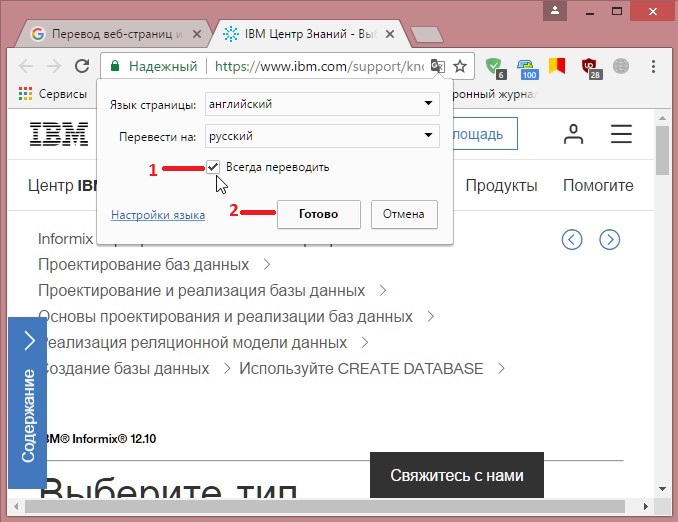 Наиболее очевидным выбором здесь являются Google Pixel Buds, но подойдут и другие наушники. Очевидно, для этого требуется микрофон в наушниках, чтобы Google Assistant мог слышать вас и другого динамика.
Наиболее очевидным выбором здесь являются Google Pixel Buds, но подойдут и другие наушники. Очевидно, для этого требуется микрофон в наушниках, чтобы Google Assistant мог слышать вас и другого динамика. Это не идеально, но это отличная демонстрация того, как технологии могут помочь нам получить доступ к другим языкам, даже к давно забытым.
Это не идеально, но это отличная демонстрация того, как технологии могут помочь нам получить доступ к другим языкам, даже к давно забытым. Так почему же стоит выбрать ChatGPT? Что делает ChatGPT хорошим инструментом для перевода?
Так почему же стоит выбрать ChatGPT? Что делает ChatGPT хорошим инструментом для перевода? Все, что вам нужно сделать, это предоставить текст, который вы хотите перевести, указать язык, на который вы хотите его перевести, а ChatGPT сделает все остальное.
Все, что вам нужно сделать, это предоставить текст, который вы хотите перевести, указать язык, на который вы хотите его перевести, а ChatGPT сделает все остальное. Как видно на снимке экрана выше, ChatGPT попытается обеспечить наиболее точный перевод в зависимости от предоставленного контекста. Предоставление контекста может значительно улучшить качество вашего перевода. Если вы не знаете, как предоставить контекст, вот несколько идей:
Как видно на снимке экрана выше, ChatGPT попытается обеспечить наиболее точный перевод в зависимости от предоставленного контекста. Предоставление контекста может значительно улучшить качество вашего перевода. Если вы не знаете, как предоставить контекст, вот несколько идей: Например, это идиома, песня, финансовый документ или обычный текст? Простое информирование ChatGPT о том, что вы пытаетесь перевести, дает чат-боту преимущество в обеспечении более точного перевода.
Например, это идиома, песня, финансовый документ или обычный текст? Простое информирование ChatGPT о том, что вы пытаетесь перевести, дает чат-боту преимущество в обеспечении более точного перевода.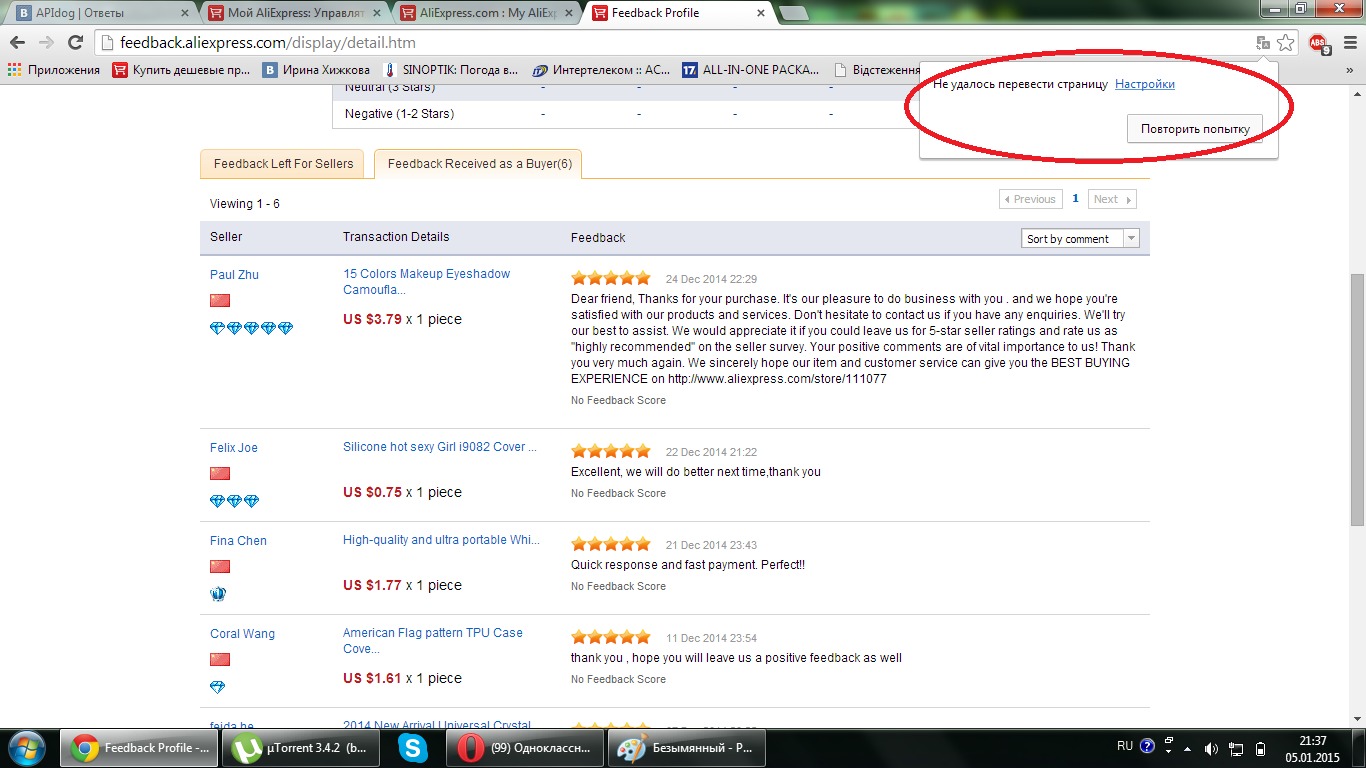 Используйте Style Transfer
Используйте Style Transfer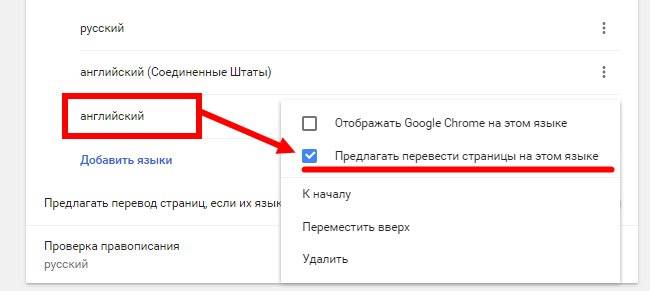

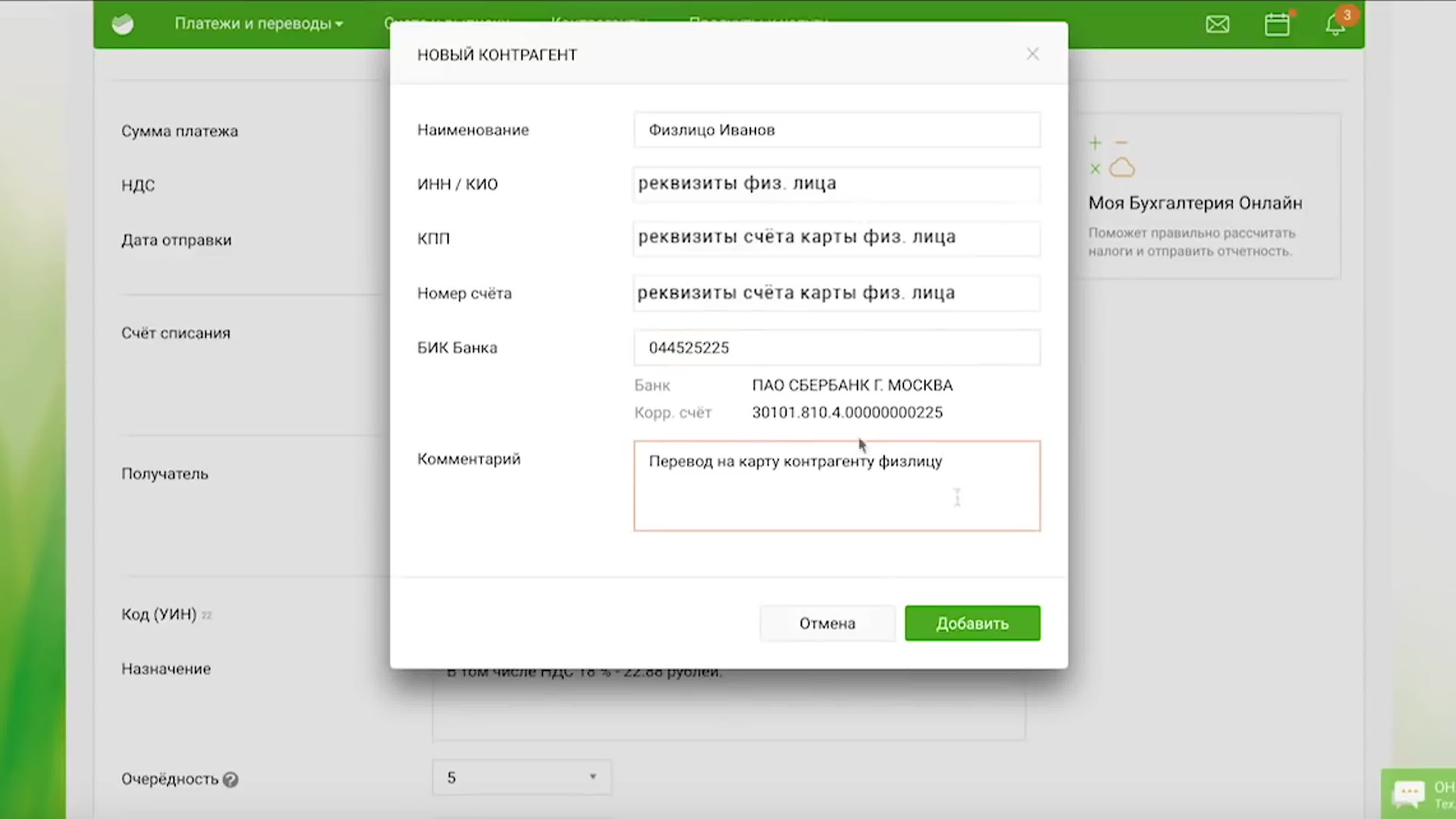

Ваш комментарий будет первым